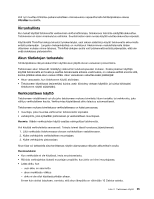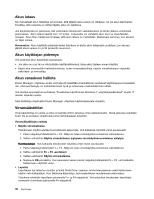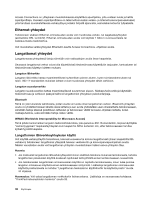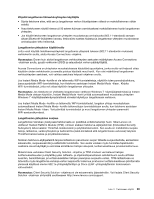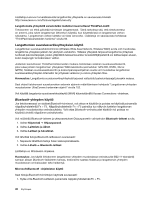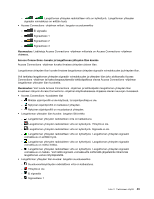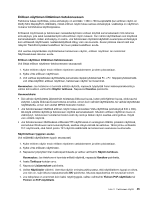Lenovo ThinkPad X1 (Finnish) User Guide - Page 56
Langattomien suuralueverkkoyhteyksien käyttö, yhteyden käyttö
 |
View all Lenovo ThinkPad X1 manuals
Add to My Manuals
Save this manual to your list of manuals |
Page 56 highlights
Lisätietoja Lenovon turvaratkaisuista langattomille yhteyksille on seuraavassa linkissä: http://www.lenovo.com/thinkvantagetech/security Langattomalla yhteydellä varustetuiksi malleiksi muunnettavat ThinkPad-mallit Tietokoneen voi ehkä päivittää toimimaan langattomasti. Tämä tarkoittaa sitä, että tietokoneessa on antenni, joka tukee langattoman lähiverkon käyttöä, kun käytettävissä on langattoman verkon tukiasema. Langattoman verkon laitteita voi tilata Lenovolta. Lisätietoja on seuraavassa kohdassa: "ThinkPad-lisävarusteiden hankinta" sivulla 93. Langattomien suuralueverkkoyhteyksien käyttö Langattoman suuralueverkkotoiminnon (Wireless Wide Area Network, Wireless WAN) avulla voit muodostaa langattomia yhteyksiä julkisiin tai yksityisiin verkkoihin. Tällaisia yhteyksiä tarjoavat langattomia yhteyksiä tuottavat palveluntarjoajat, joiden ylläpitämä tukiasemaverkko tai satelliittijärjestelmä voi kattaa laajan alueen, kuten kaupungin tai kokonaisen valtion. Joidenkin kannettavien ThinkPad-tietokoneiden mukana toimitetaan sisäinen suuralueverkkokortti, joka tukee joitakin langattomien yhteyksien WAN-tekniikoita (esimerkiksi 1xEV-DO, HSPA, 3G tai GPRS). Sisäisen suuralueverkkokortin ja kokoonpanoapuohjelman avulla voit muodostaa langattoman suuralueverkkoyhteyden Internetiin tai yrityksesi verkkoon ja valvoa yhteyden tilaa. Huomautus: Langattomia suuralueverkkoyhteyksiä tarjoavat valtuutetut palveluntarjoajat joissakin maissa. Saat ohjeet tietokoneesi suuralueverkon antennin sijainnin määrittämiseen kohdasta "Langattoman yhteyden muodostavien UltraConnect-antennien sijainti" sivulla 152. Voit käyttää langatonta suuralueverkkoyhteyttä (WAN) käynnistämällä Access Connections -ohjelman. Bluetooth-yhteyden käyttö Jos tietokoneessasi on sisäiset Bluetooth-toiminnot, voit ottaa ne käyttöön ja poistaa ne käytöstä painamalla näppäinyhdistelmää Fn + F5. Näppäinyhdistelmän Fn + F5 painallus tuo näkyviin luettelon langattoman yhteyden muodostavista ominaisuuksista. Voit ottaa Bluetooth-ominaisuudet käyttöön tai poistaa ne käytöstä yhdellä näppäimen painalluksella. Voit määrittää Bluetooth-laitteen ja yhteysasetukset Ohjauspaneelin vaihtoehdon Bluetooth-laitteet avulla. 1. Valitse Käynnistä ➙ Ohjauspaneeli. 2. Valitse Laitteisto ja äänet. 3. Valitse Laitteet ja tulostimet. Voit lähettää tietoja Bluetooth-laitteeseen seuraavasti: 1. Napsauta lähettäviä tietoja hiiren kakkospainikkeella. 2. Valitse Lähetä ➙ Bluetooth-laitteet. Lisätietoja on Windowsin ohjeessa. Huomautus: Jos käytät tietokoneen langattoman yhteyden muodostavaa ominaisuutta (802.11-standardi) samaan aikaan Bluetooth-lisälaitteen kanssa, tiedonsiirto saattaa hidastua ja langattoman yhteyden muodostavan ominaisuuden teho heikentyä. Microsoft Bluetooth -ohjelmiston käyttö Saat tietoja Bluetooth-toimintojen käytöstä seuraavasti: 1. Kytke virta Bluetooth-laitteisiin painamalla näppäinyhdistelmää Fn + F5. 40 Käyttöopas